Microsoft Wordで検索置換
生産部のHです。
手作業を減らして効率の良い組版作業を目指した場合、ワード文書そのものに手を加えるのも一つの方法と考え、簡単なマクロについて書きたいと思います。
例:下図のようなワード文書にある「特定の文字に対する四角囲み」を組版ソフト(MC-B2)で同様に入れる。
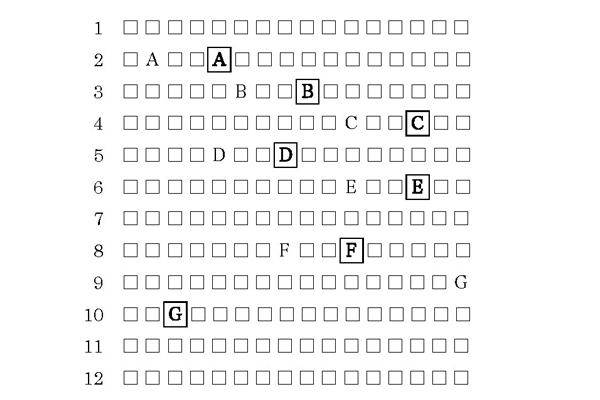
たとえば、
・原稿を見ながらの手入力
・ワードに【目印】をいれてテキストに変換した後、【目印】を置換あるいは手作業
…など、状況に応じて様々です。
ここでは、ワードで作成したマクロを実行後に置換して目印(▲)を入れ、テキストエディタでMC-B2のタグに一括置換します。
上記ワード文書に対して下記のマクロを実行します。
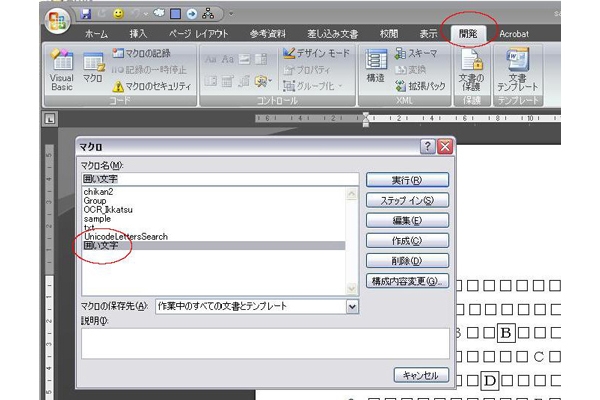
マクロの内容は下図のとおり
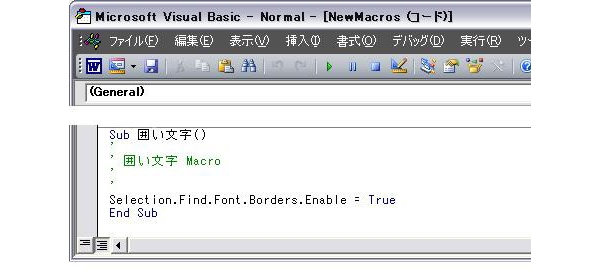
Selection.Find.Font.Borders.Enable = True
この1行が囲い文字を探す書式となります。
ワードでの検索置換は次のとおり。
マクロ実行後の「検索と置換」パネルには書式が自動的に現れます。「囲い文字」そのものを検索するので検索文字列は空白にする。「囲い文字」の文字のみ目印(▲)で挟みたいので、対象の文字を ^& で返します。
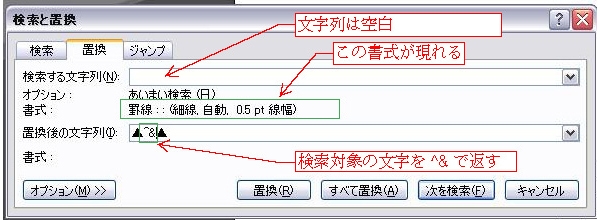
置換後は下図のように▲で挟まれます。
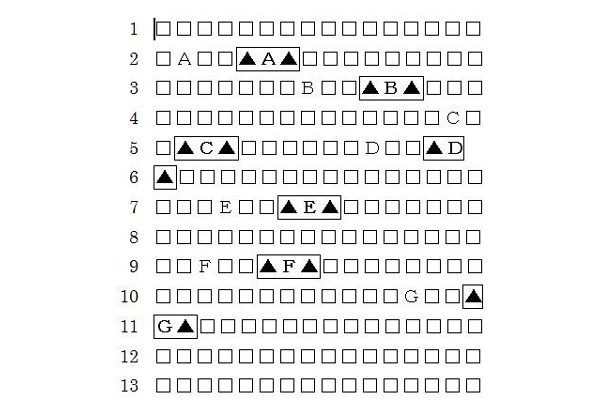
そしてテキストに変換すると、
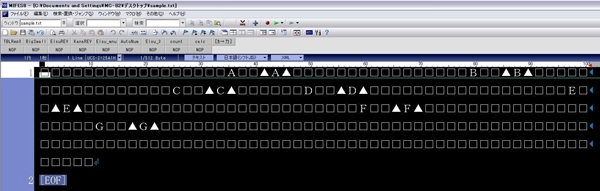
上記の図のようになり、ワード文書にあった【囲み】の情報は無くなります。このテキストをMC-B2のタグに一括置換すると、
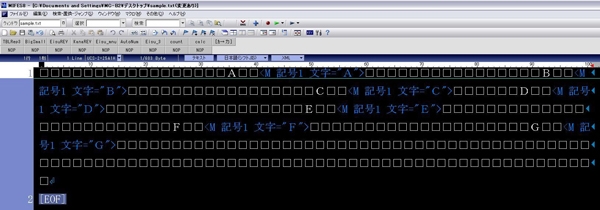
▲で挟まれた文字と【▲】がMC-B2タグに変わります。
この状態のテキストをMC-B2に流し込むと下図のように組版されたものが出来上がります。
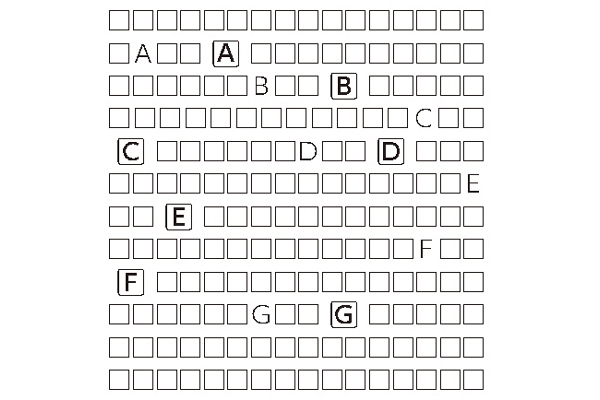
テキストエディタの変換テーブルやMC-B2のタグについては、別の機会にしたいと思いますが、原稿を見ながらの手作業に比べて、あらかじめ用意したマクロや変換テーブルを使用した作業は、洩れや違う文字への加工を回避できます。
規則性のある作業に関しては冒頭に記した「手作業を減らした正確で効率の良い作業」を目指したいですね。


